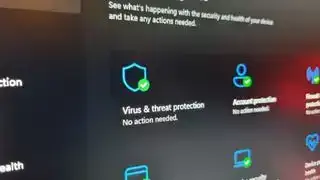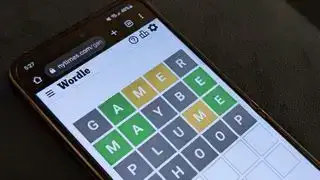(Attēla kredīts: G.Skill)
Pāriet uz:XMP jeb Extreme Memory Profiles ir Intel tehnoloģija, kas ļauj mainīt vairākus atmiņas iestatījumus, savukārt EXPO ir AMD ekvivalents. Abas metodes nodrošina lielāku atmiņas ātrumu, vienkārši atlasot profilu mātesplates BIOS, ja jums ir pareizā atbalstītā RAM.
Lai gan XMP akronīmā ir termins 'Profili', 'XMP profili' ir kopīgs termins dažādiem iestatījumiem dažādiem RAM pārspīlēšanas līmeņiem. Jā, mēs zinām, bet gramatikas policija acīmredzot gulēja uz šo.
Tomēr, ja kādreiz esat vēlējies pārspīlēt atmiņu, bet nevēlaties ķerties pie frekvences, sprieguma un hronometrāžas, tas ir veids, kā to izdarīt.
Kā darbojas XMP atmiņa?
Ieslēdzot datoru, tas veic ieslēgšanas pašpārbaudi. Daļa no šī procesa ietver automātisku instalētās aparatūras, tostarp atmiņas, konfigurēšanu.
Jūsu datoram ir jāzina RAM modelis, kā arī iestatīšanas laiks un frekvence. Jūsu BIOS izmantos nelielu mikroshēmu jūsu RAM moduļos, ko sauc par SPD (Serial Presence Detect) mikroshēmu, lai pareizi iestatītu atmiņas laiku un frekvences. XMP ir SPD paplašinājums, kas nodrošina augstākas frekvences un stingrāku laiku, lai jūsu atmiņa varētu darboties. Tas arī koriģē nepieciešamo papildu spriegumu, kas nodrošina stabilu overclock ar vienu pogas klikšķi.
XMP profili būtībā ļauj jūsu sistēmai atbilstoši iestatīt augstas veiktspējas RAM, kas pārsniedz nozares DDR specifikācijas.
Kā iespējot XMP?
Kā iespējot XMP?
XMP profiliem var piekļūt no BIOS atbalstītajās mātesplatēs. Šie profili var nodrošināt dažādus virstaktēšanas līmeņus, kurus var pārbaudīt, izmantojot BIOS.
Mūsdienās tiek izmantotas divas galvenās XMP versijas, un kuru jūs varat izmantot, ir atkarīgs no jūsu atmiņas un platformas:
- XMP 2.0: tas ir izplatīts DDR4 atmiņai. Tā standarta aprīkojumā piedāvā divus XMP profilus.
- XMP: 3.0: tas tika palaists kopā ar DDR5 atmiņu. Tas piedāvā līdz pat trim XMP profiliem kā standarta un vēl divus pielāgojamus lietotāja profilus.
Lai iespējotu XMP, vienkārši ievadiet BIOS sāknēšanas laikā, atkārtoti nospiežot atlasīto taustiņu (tas var atšķirties atkarībā no ražotāja, lai gan lielākā daļa norādīs, kuru taustiņu nospiest sāknēšanas secības laikā), atrodiet XMP vai atmiņas ātruma iestatījumu, iespējojiet to un atlasiet vienu no profiliem, saglabājiet iestatījumus un restartējiet.
Ja nevarat redzēt iestatījumu, pārliecinieties, vai BIOS nav 'Vienkāršajā režīmā', jo dažiem mātesplates ražotājiem ir pieejamas divas dažādas iestatījumu kopas, un 'Papildu režīms' var iespējot XMP profilu opciju.
Kad esat atgriezies sistēmā Windows, ]varat apstiprināt savu jauno overclock, izmantojot tādu programmu kā CPU-Z lai pārbaudītu atmiņas ātrumu. Atcerieties, ka jūsu RAM ir DDR vai Double Data Rate, tāpēc RAM frekvence tiks reģistrēta kā puse no jūsu faktiskā ātruma, t.i., ja jūsu XMP profils ir iestatīts uz DDR3200, frekvence MHz tiks rādīta kā 1600 MHz.

Ko darīt, ja es neieslēdzu XMP?
Visa augstas veiktspējas RAM izmanto XMP profilus, jo tie visi darbojas virs standarta DDR nozares specifikācijām. Ja neiespējosit XMP, tie darbosies atbilstoši jūsu sistēmas standarta specifikācijām, kas ir atkarīgas no jūsu CPU. Tas nozīmē, ka jūs neizmantosit lielāku pulksteņa ātrumu, kāds var būt jūsu RAM.
Vairumā gadījumu tas būs labi. Jūsu sistēma vienkārši darbosies atbilstoši specifikācijām, un jūs varat būt mierīgs, zinot, ka viss ir jauki un stabili. Tomēr XMP ļauj jūsu sistēmai pareizi iestatīt mātesplates un CPU parametrus, lai atļautu augstākas frekvences RAM moduļus, kas ir paredzēti, lai darbotos ārpus parastajām specifikācijām.
Ja XMP neizdodas, jūs vienmēr varat uzzināt XMP profila ātrumu un plūsmas savai RAM un iespējot tos manuāli savā BIOS.

Kāpēc ir vairāki XMP profili?
XMP atbalstītajos moduļos ir divi vai trīs rūpnīcā iestatīti atmiņas profili atkarībā no tā, kura XMP versija jums ir pieejama. Tas būs vai nu XMP 2.0, vai XMP 3.0.
Pirmajā profilā parasti ir entuziastu iestatījumi; tie ļauj jūsu atmiņai darboties ar nominālo ātrumu, kas norādīts uz kastes. Šie iestatījumi nodrošina tikai nelielu overclock un ir arī visstabilākie. Otrais profils bieži satur ekstrēmākus iestatījumus, kas piedāvā daudz augstāku veiktspējas līmeni. Trešais profils parasti ir līdzīgi iestatīts arī ekstrēmākai atmiņai.
Ir vērts atzīmēt, ka šos XMP profilus ir iestatījis ražotājs, tāpēc atmiņas kartēm tie var atšķirties. XMP 3.0 piedāvā arī divus lietotāja konfigurējamus profilus jūsu pašu precizēšanai.
Vai XMP ir stabils?
Jebkurā laikā, kad tiek iesaistīts pārspīlējums, pastāv nestabilitātes risks. Tomēr ar XMP iekļautās konfigurācijas tiek rūpīgi pārbaudītas konkrētajai atmiņai, kuru izmantojat. Laiks, spriegums un frekvence ir iestatīti tā, lai viens otru papildinātu un mazinātu lielu daļu nestabilitātes, kas var rasties ar manuālu overclock.
Tomēr neviena automātiska konfigurācija nevar ņemt vērā ārējus faktorus, piemēram, CPU overclock. Tas ir jāpatur prātā, ja rodas kāda nestabilitāte.
Tāpat, ja sajaucat un saskaņojat dažādu komplektu RAM nūjas, jums var būt ierobežots, kuri XMP profili ir stabili. Parasti vissliktākā RAM zibatmiņu komplekta maksimālais ātrums ir labākais risinājums stabilai darbībai, taču, iespējams, jūs joprojām varēsit palielināt ātrumu un latentumu, ja nepieciešams.
Velciet, lai ritinātu horizontāli| Galvenes šūna — 0. kolonna | XMP 1.0 | XMP 2.0 | XMP 3.0 |
|---|---|---|---|
| Atmiņas tehnoloģija | DDR3 | DDR4 | DDR5 |
| Pārdevēja profili (statiski) | 2 | 2 | 3 |
| Pārrakstāmi profili | Nav | Nav | 2 |
| Aprakstošie profilu nosaukumi | Nē | Nē | Jā |
| CRC kontrolsumma | Nē | Nē | Jā |
| Ieslēgts moduļa sprieguma kontrole | Nē | Nē | Jā |
| XMP piešķirto baitu kopskaits | 78 | 102 | 384 |
Kādas ir atšķirības starp XMP 2.0 un XMP 3.0?
XMP 3.0 piedāvā vairāk profilu nekā XMP 2.0, lai labāk pielāgotu atmiņas ātrumu un latentumu. Tas ir ieviests kopā ar jauno DDR5 atmiņu, un tas var piedāvāt trīs rūpnīcā iestatītus XMP profilus no iepakojuma un divus lietotāja konfigurējamus profilus, ja vēlaties to darīt atsevišķi. Šos profilus var arī pārdēvēt.
cikos sākas 2. fāzes velēna
XMP 3.0 ir pieejams arī standartizētākai sprieguma kontrolei, izmantojot DDR5 integrēto sprieguma regulatoru.
Iespējams, aizraujošākā funkcija, kas pieejama līdzās XMP 3.0, ir Intel dinamiskās atmiņas palielināšanas tehnoloģija. Tas automātiski pārslēdzas starp JEDEC standarta un XMP atmiņas profiliem, lai jebkurā laikā iegūtu vēlamo veiktspēju un efektivitāti. Tomēr šī ir Intel platformas funkcija, tāpēc AMD mikroshēmas nevarēs to izmantot pat tad, ja ir instalēta XMP atmiņa.

(Attēla kredīts: AMD)
Vai ar AMD saderīgas mātesplates atbalsta XMP?
Jā. Jūs atradīsiet, ka lielākā daļa ar AM4 un AM5 Ryzen saderīgo mātesplašu piedāvā saderību ar XMP. Tomēr dažkārt joprojām varat atrast atsauci uz AMD tagad mantoto tehnoloģiju AMP vai X-AMP, un kopš AM5 ligzdas izlaišanas AMD ir bijis savs XMP ekvivalents AMD EXPO DDR5 RAM.
AMP apzīmē AMD atmiņas profilu, un, lai gan tas pastāv jau ilgu laiku, tas nekad nav sasniedzis tādu tirgus piesātinājuma līmeni, kāds ir Intel XMP. Praksē tas ir viens un tas pats ar XMP — ar saderīgu atmiņas komplektu tas ļauj viegli iespējot ātrākus atmiņas profilus. Daži mātesplates ražotāji to arī pārņēma savās rokās, izmantojot DOCP un EOCP, kas būtībā ieslēdz XMP AMD platēm, izmantojot atmiņas SPD iestatījumus. Tomēr jūs vairs neredzat tos bieži lietotus, un mūsdienās jums būs grūti atrast atmiņu ar AMP raksturīgajiem ātrumiem.
Kas ir AMD EXPO?
AMD EXPO jeb Extended Profile for Overclocking ir AMD ekvivalents Intel XMP profiliem un ir pieejams tikai atbalstītajām DDR5 RAM un mātesplatēm. Tāpat kā XMP profili, tie darbojas kā automātiski iepriekš pārbaudīti overclocking profili, kurus var iespējot BIOS, lai nodrošinātu labāku veiktspēju.
DDR5 RAM sticks pēc noklusējuma visbiežāk darbosies ar ātrumu 4800 MT/s, un, lai sasniegtu lielāku ātrumu, ir jāiespējo XMP vai EXPO profils. EXPO profili ir optimizēti Ryzen 7000 sērijas centrālajiem procesoriem, un AMD apgalvo, ka tie var nodrošināt līdz pat 11% veiktspējas pieaugumu 1080p spēlēm un mazāku latentuma laiku salīdzinājumā ar RAM, kas nav iespējota EXPO, darbojas ar noklusējuma ātrumu.
Kā iespējot AMD EXPO?
Kā iespējot AMD EXPO?
Līdzīgi kā XMP profilus, arī EXPO profilus iespējo jūsu mātesplates BIOS. Kad ir instalēta EXPO atbalstītā RAM, ievadiet savu BIOS, nospiežot vajadzīgo taustiņu, kamēr dators tiek palaists un pirms Windows pieteikšanās ekrāna. Tas atšķiras atkarībā no ražotāja, bet parasti tiek aktivizēts, nepārtraukti nospiežot taustiņu, bieži vien startējot pirms Windows sāknēšanas ekrāna, nospiežot taustiņu Delete vai F2.
Varat arī restartēt datoru, turot nospiestu taustiņu Shift un Windows sākuma izvēlnē atlasot opciju Restartēt. Tādējādi dators tiks restartēts, izvēloties startēšanas opcijas, un vienai no tām vajadzētu būt iespējai palaist UEFI iestatījumus, kas ir jūsu BIOS.
Atrodoties BIOS, dodieties uz izvēlnes vietu, kurā varat pielāgot atmiņas profilus. Atkal, tas atšķirsies atkarībā no plates, tāpēc skatiet mātesplates rokasgrāmatu vai tiešsaistes dokumentāciju, lai atrastu precīzu vajadzīgo izvēlni.
Ja jums ir grūtības atrast šo opciju un esat pārliecināts, ka gan jūsu RAM, gan mātesplate atbalsta EXPO profilus, pārbaudiet, vai BIOS nav “Vienkāršajā režīmā”, jo dažiem mātesplates ražotājiem ir pieejamas divas dažādas iestatījumu kopas. un “Papildu režīms” vai līdzīgs režīms var iespējot vajadzīgās opcijas.
Kad esat atradis opciju AMD EXPO, mainiet to no “atspējots” uz “iespējots” un neaizmirstiet saglabāt un iziet, nevis vienkārši iziet no BIOS, lai nodrošinātu, ka jaunais iestatījums ir saglabāts.
Kad dators ir atsāknēts un esat atgriezies sistēmā Windows, varat izmantot bezmaksas lietojumprogrammu, piemēram, CPU-Z lai pārbaudītu, vai iestatījumu maiņa ir bijusi veiksmīga. Ja esat veiksmīgi iespējojis EXPO, jūsu atmiņas darbības frekvencei ir jāatbilst jūsu RAM nominālajam ātrumam, t.i., ja iegādājāties 6000 MT/s RAM, tagad vajadzētu redzēt DRAM frekvenci 3000 MHz.
Atcerieties, ka jūsu RAM ir DDR jeb Double Data Rate, tāpēc divas reizes lielāka DRAM frekvence ir vienāda ar jūsu pilno ātrumu 6000 MT/s, un šajā piemērā jūsu EXPO konfigurācija būtu veiksmīgi iespējota.